Olympus TG-1 Silver: Съемка, воспроизведение и стирание
Съемка, воспроизведение и стирание: Olympus TG-1 Silver
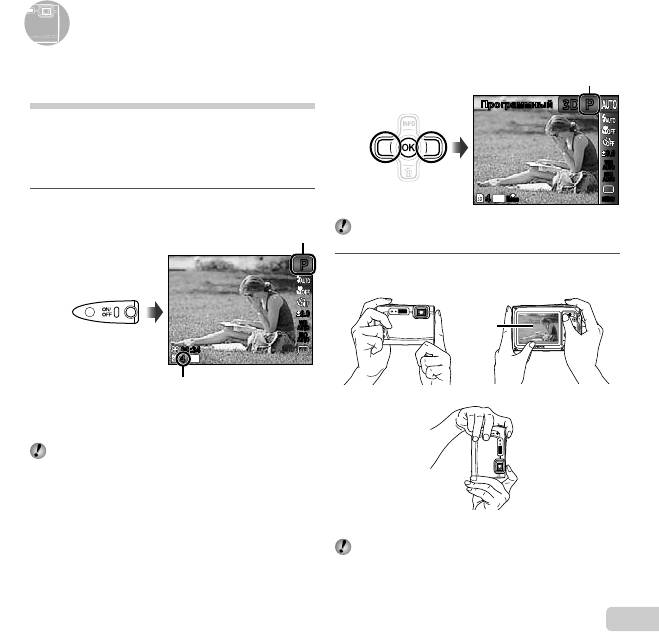
RU
19
Съемка, воспроизведение и стирание
Съемка, воспроизведение и стирание
Съемка с оптимальными величиной
Дисплей текущего
режима съемки
диафрагмы и скоростью затвора
(Режим
P
)
ПрограммныйПрограммный
3D3D
PP
В этом режиме активизируются автоматические
установки съемки, при этом в случае необходимости
допускаются изменения широкого диапазона других
0.00.0
функций меню съемки, например, компенсации
WB
WB
AUTO
AUTO
ISO
ISO
экспозиции, баланса белого и др.
AUTO
AUTO
44
12
M
N
ORM
MENUMENU
1
Нажмите кнопку n для включения
фотокамеры.
Нажмите кнопку n еще раз для выключения
Индикатор режима P
фотокамеры.
PP
2
Удерживайте фотокамеру и скомпонуйте
снимок.
0.00.0
WB
WB
AUTO
AUTO
Монитор
ISO
ISO
AUTO
AUTO
00:3400:34
44
14
M
Количество доступных для сохранения
Горизонтальный захват
фотоснимков (стр. 68)
Монитор
(экран режима ожидания)
Если режим P не отображается, нажмите H
для отображения экрана функционального
меню, а затем установите режим съемки на P.
“Использование меню” (стр. 5)
Вертикальный захват
Удерживая фотокамеру, следите за тем, чтобы не
закрыть вспышку пальцами и т.п.
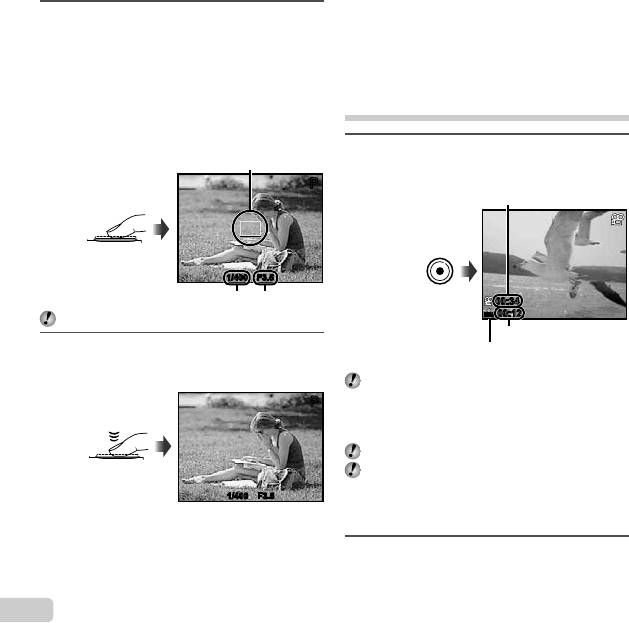
20
RU
Для просмотра изображений во время
Для просмотра изображений во время
съемки
3
Нажмите кнопку спуска затвора
съемки
наполовину вниз для фокусировки на
Нажатие кнопки q позволяет воспроизводить
объекте.
изображения. Для возвращения к съемке нажмите
●
Когда фотокамера сфокусирована на объекте,
кнопку q или нажмите кнопку спуска затвора
экспозиция блокируется (отображаются
наполовину вниз.
скорость затвора и величина диафрагмы), а
визирная метка АФ меняет цвет на зеленый.
●
Фотокамера не смогла выполнить фокусировку,
Видеосъемка
если визирная метка АФ мигает красным.
Попробуйте выполнить фокусировку еще раз.
1
Нажмите кнопку видеозаписи для начала
Визирная метка АФ
выполнения записи.
PP
Длительность непрерывной
записи (стр. 69)
Нажатие
наполовину
1/400 F3.51/400 F3.5
Скорость затвора Величина
00:34
00:3400:34
диафрагмы
RECREC
00:12
00:1200:12
“Фокусировка” (стр. 62)
Время записи
4
Для съемки изображения слегка нажмите
Горит красным во время записи
кнопку спуска затвора до конца, следя за
тем, чтобы фотокамера не дрожала.
При видеосъемке можно использовать эффекты
для выбранного режима съемки (при установке на
PP
режим p, режим W, опции [Красота] в режиме
или опций [Рыбий Глаз] или [Сияние] в
режиме
P
, съемка выполняется в режиме
P
).
Также будет записываться звук.
Нажатие
Для TG-310:
Во время записи звука можно
полностью
использовать только цифровое увеличение.
1/400 F3.51/400 F3.5
Для видеозаписи с оптическим увеличением
Экран обзора изображения
установите опцию [R] (видеозаписи) (стр. 43) в
положение [Откл.].
2
Нажмите кнопку видеозаписи еще раз для
остановки записи.
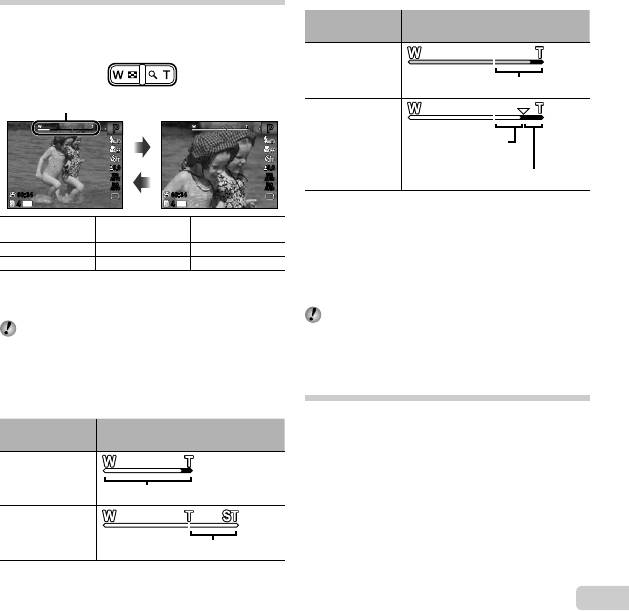
Использование трансфокации
Диапазон съемки регулируется нажатием клавиш зума.
Нажатие широкоэкранной
Нажатие телефото
кнопки (W)
кнопки (T)
Полоса увеличения
PP
PP
0.00.0
0.00.0
WB
WB
WB
WB
AUTO
AUTO
AUTO
AUTO
ISO
ISO
ISO
ISO
AUTO
AUTO
AUTO
AUTO
00:3400:34 00:3400:34
4444
14
M
14
M
Модель № Оптическое
Цифровое
увеличение
увеличение
TG-310 3,6× 4×
TG-610 5× 4×
RU
21
Для съемки более крупных
Для съемки более крупных
изображений [Цифровой Зум]
Для [Цифровой Зум] выбрано положение [Вкл.]:
Размер
Полоса увеличения
изображения
14M
Диапазон цифрового увеличения
Прочее
Изображение
увеличено и
*1
обрезано.
Диапазон цифрового увеличения
*1
Если значение опции [Размер Фото] меньше полного
разрешения, после достижения максимального
оптического увеличения фотокамера будет
автоматически уменьшать размер и обрезать
изображение до выбранного значения
[Размер Фото], а затем переходить в диапазон
цифрового увеличения, если опция [Цифровой Зум]
находится в положении [Вкл.].
изображений [Цифровой Зум]
Фотографии, снятые при отображаемой
Тип и степень трансфокации можно определить
красным полосе увеличения, могут выглядеть
в соответствии с видом полосы увеличения.
“зернистыми.”
Дисплей различается в зависимости от опций,
выбранных для [Цифровой Зум] (стр. 42) и
Изменение информационного
[Размер Фото] (стр. 40).
дисплея съемки
Для [Цифровой Зум] выбрано положение [Откл.]:
Дисплей экранной информации можно изменять
Размер
для наилучшего соответствия ситуации, например,
Полоса увеличения
изображения
при необходимости четкого вида экрана или для
выполнения точной композиции с помощью дисплея
сетки.
14M
Диапазон оптического увеличения
Прочее
*1
Изображение увеличено и обрезано.
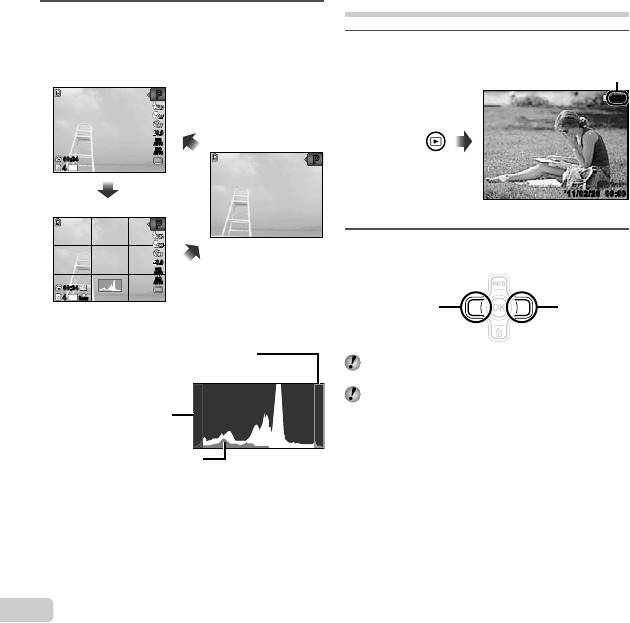
Просмотр изображений
1
Нажмите F (INFO).
Отображаемая информация съемки изменяется
в указанном ниже порядке при каждом нажатии
1
Нажмите кнопку q.
кнопки. “Дисплей режима съемки” (стр. 11)
Количество кадров/Полное
количество изображений
Нормально
PP
4/30
4/30
0.00.0
WB
WB
AUTO
AUTO
Нет информации
ISO
ISO
AUTO
AUTO
00:3400:34
PP
44
14M
’11/02/26’11/02/26 00:0000:00
Подробный
изображение воспроизведения
PP
2
Используйте HI для выбора
0.00.0
изображения.
WB
WB
AUTO
AUTO
ISO
ISO
AUTO
AUTO
00:3400:34
44
14M
N
ORM
Отображение
Отображение
предыдущего
следующего
изображения
изображения
Удерживайте I для быстрого перемещения
вперед и удерживайте H для перемещения назад.
Размер дисплея изображений можно изменять.
“Индексный просмотр и просмотр крупным
планом” (стр. 24)
22
RU
Чтение гистограммы
●
Чтение гистограммы
Если пик заполняет слишком большую
часть рамки, изображение будет выглядеть
практически белым.
Если пик заполняет
слишком большую часть
рамки, изображение
будет выглядеть
практически черным.
Зеленая область показывает
распределение яркости в
пределах центральной части
экрана.
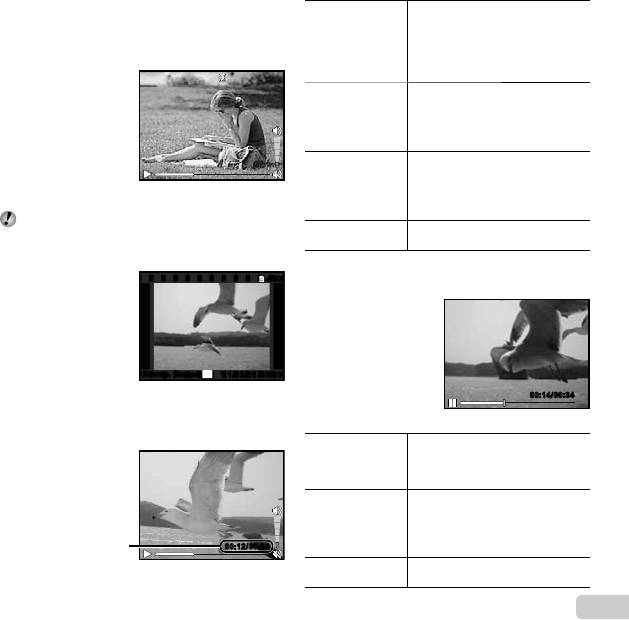
RU
23
Для воспроизведения записей звука
Для воспроизведения записей звука
Для воспроизведения звука, записанного с
изображением, выберите изображение и нажмите
кнопку A. На изображениях, с которыми был записан
звук, появляется значок !.
Во время воспроизведения
звука
Для регулировки громкости используйте FG.
Для воспроизведения видеозаписей
Для воспроизведения видеозаписей
Выберите видеозапись и нажмите кнопку A.
4/30
4/30
Воспр. ВидеоВоспр. Видео
OK
’11/02/26’11/02/26 00:0000:00
Видеозапись
Операции во время воспроизведения
Операции во время воспроизведения
видеозаписей
Нажмите кнопку A для паузы
Пауза и
воспроизведения. Во время
повторный
паузы, быстрого перемещения
запуск
вперед или назад нажмите
воспроизведения
кнопку A для повторного запуска
воспроизведения.
Нажмите I для быстрого
Быстрое
перемещения вперед. Нажмите
перемещение
I еще раз для увеличения
вперед
скорости быстрого перемещения
вперед.
Нажмите H для быстрого
Быстрое
перемещения на
зад. Скорость,
перемещение
с которой запись перемещается
назад
назад, увеличивается при каждом
нажатии H.
Регулировка
Используйте FG для
громкости
регулировки громкости.
видеозаписей
Истекшее время/
00:12/00:3400:12/00:34
Полное время записи
Во время воспроизведения
Операции во время паузы
Операции во время паузы
воспроизведения
воспроизведения
00:14/00:3400:14/00:34
Во время паузы
Используйте F для отображения
первого кадра и используйте G
Синхронизация
для отображения последнего
кадра.
Нажимайте I или H для
Покадровое
покадрового перемещения вперед
перемещение
или назад. Удерживайте I или
вперед или
H нажатыми для непрерывного
назад
перемещения вперед или назад.
Возобновление
Нажмите кнопку A для
воспроизведения
возобновления воспроизведения.
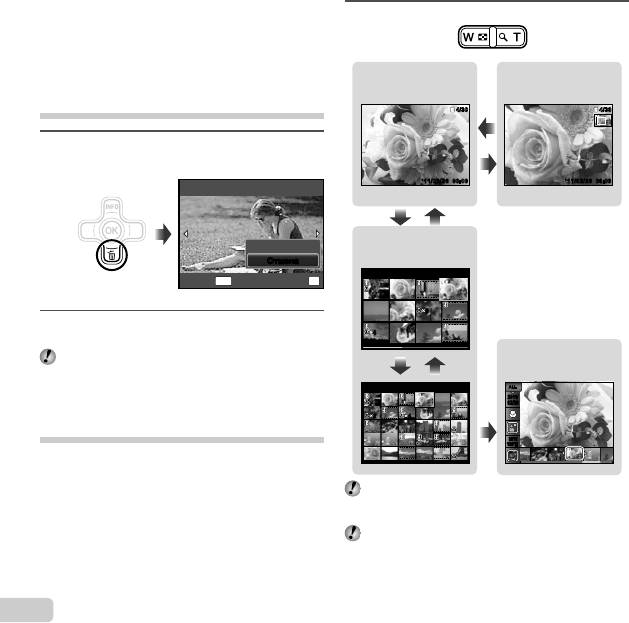
1
Нажмите клавиши зума.
Просмотр одиночного
Просмотр крупным
изображения
планом
4/30
4/30
4/304/30
W
’11/02/26’11/02/26 00:0000:00
T
’11/02/ 26 00:0000:00
’11/02/26
WT
Индексный просмотр
’11/02/26
22
44
Фото Обзор
WT
’11/02/26
ALLALL
2011/
2011/
02/26
02/26
24
42
W
35ºN
35ºN
139ºE
139ºE
Когда в индексном просмотре выбрана
видеозапись, фотообзор невозможно отобразить
даже при нажатии клавиши зума W.
[Фото Обзор] (стр. 44)
24
RU
Для остановки воспроизведения
Для остановки воспроизведения
видеозаписей
видеозаписей
Нажмите кнопку .
Стирание изображений во время
воспроизведения (Стирание одного
изображения)
1
Отобразите изображение, которое Вы
хотите стереть, и нажмите G (
).
Удаление
Удаление
ОтменаОтмена
MENU
УстанОтмена
OK
2
Нажмите FG для выбора опции
[Удаление] и нажмите кнопку A.
Для одновременного стирания нескольких
изображений см. раздел “Стирание изображений
[Удаление]” (стр. 46).
Индексный просмотр и просмотр
крупным планом
При индексном просмотре возможен быстрый выбор
нужного изображения. Просмотр крупным планом
(увеличение до 10x) позволяет проверять подробности
изображения.
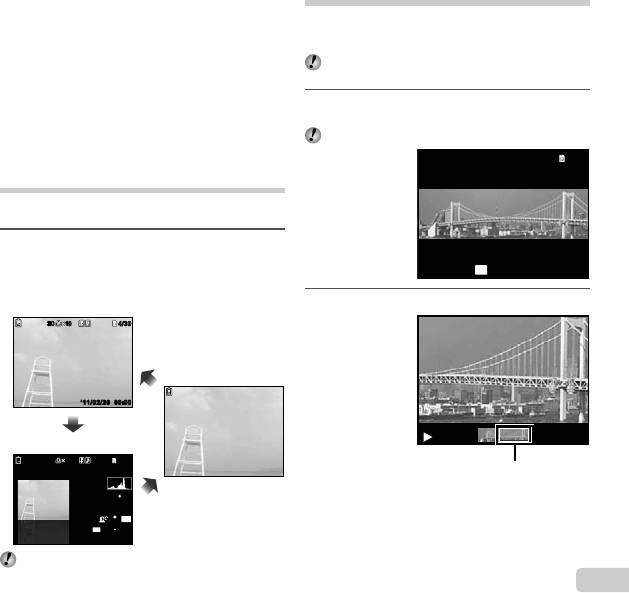
RU
25
Для выбора изображения при
Для выбора изображения при
индексном просмотре
индексном просмотре
Используйте FGHI для выбора изображения и
нажмите кнопку A для отображения выбранного
изображения при просмотре одиночного изображения.
Для прокрутки изображения при
Для прокрутки изображения при
просмотре крупным планом
просмотре крупным планом
Используйте FGHI для выбора области
просмотра.
Для остановки фотообзора
Воспроизведение панорамных
изображений
Панорамные изображения, которые были объединены
друг с другом с помощью опций [Авто] или [Ручная],
можно прокручивать для просмотра.
“Создание панорамных изображений (Режим p)”
(стр. 30)
1
Выберите панорамное изображение во
Для остановки фотообзора
время воспроизведения.
Используйте FG для выбора опции [ALL] и нажмите
“Просмотр изображений” (стр. 22)
кнопку A.
4/304/30
Изменение информационного
дисплея изображения
Установки информации о съемке, отображаемые на
экране, можно изменять.
1
Нажмите F (INFO).
●
Отображаемая информация об изображении
изменяется в указанном ниже порядке при
Просмотр
OK
’11/02/26 00:00
каждом нажатии кнопки.
Нормально
2
Нажмите кнопку A.
10103D3D
4/304/30
Нет информации
’11/02/26’11/02/26 00:00
00:00
Подробный
10103D3D
4/304/30
Область текущего просмотра
1/1000 F3.5 2.0
ISO
WB
P
100
AUTO
N
ORM
14
M
FILE
100 0004
’11/02/26 00:00
“Чтение гистограммы” (стр. 22)
Для управления воспроизведением
Для управления воспроизведением
панорамного изображения
панорамного изображения
Увеличение/Уменьшение: Нажмите кнопку A для
паузы воспроизведения. Затем нажмите клавишу зума
для увеличения/уменьшения изображения.
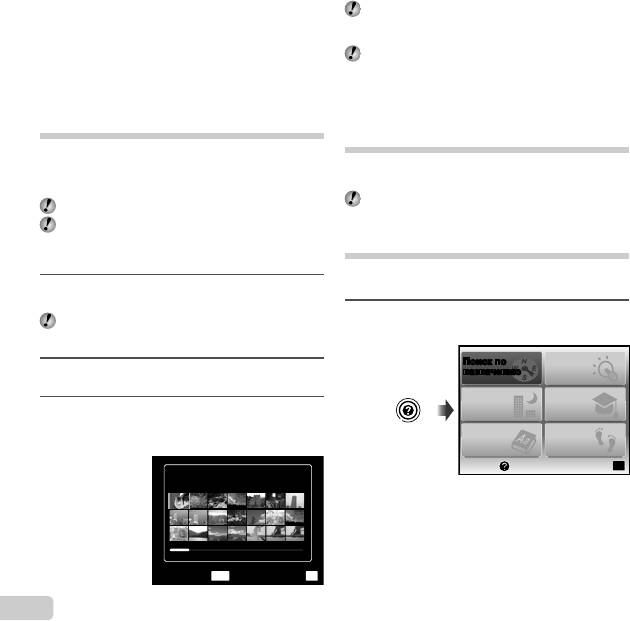
Направление воспроизведения: Нажмите кнопку A
Для начала слайд-шоу нажмите кнопку .
для паузы воспроизведения. Затем нажмите FGHI
Для остановки слайд-шоу нажмите кнопку
для прокручивания изображения в направлении
или A.
нажимаемой кнопки.
3D изображения состоят из файлов JPEG и
Пауза: Нажмите кнопку A.
файлов MP. Если какие-либо файлы удалены на
Повторный запуск прокручивания: Нажмите кнопку
компьютере, воспроизведение 3D изображений
A.
может быть невозможным.
Остановка воспроизведения: Нажмите кнопку .
Использование руководства по
Воспроизведение изображений W
меню
3D изображения, снятые с помощью этой фотокамеры,
можно воспроизводить на 3D-совместимых
При нажатии кнопки E в меню настройки
устройствах, подсоединенных к этой фотокамере с
отображается описание текущего пункта.
помощью кабеля HDMI (приобретается отдельно).
“Использование меню” (стр. 5)
“Съемка 3D изображений (Режим W)” (стр. 32)
При воспроизведении 3D изображений
Использование руководства по
внимательно прочитайте предупреждения в
инструкции по эксплуатации для 3D-совместимых
фотокамере
устройств.
Используйте руководство по фотокамере для поиска
1
Соедините 3D-совместимое устройство и
операций фотокамеры.
фотокамеру с помощью кабеля HDMI.
1
Нажмите кнопку E на экране режима
Относительно метода подсоединения и установки
ожидания или на экране воспроизведения.
см. раздел “Подсоединение с помощью кабеля
HDMI” (стр. 52)
Поиск по
Поиск по
Поиск решения
2
Используйте FG для выбора опции
назначению
назначению
[3D Шоу], а затем нажмите кнопку A.
Поиск по
Сведен. о
услов. съемки
фотоаппарате
3
Используйте HI для выбора 3D
изображения для воспроизведения, а
Поиск по
История
затем нажмите кнопку A.
ключ. слову
Выход
Устан
OK
Слайдшоу
MENU
Устан
OK
26
RU
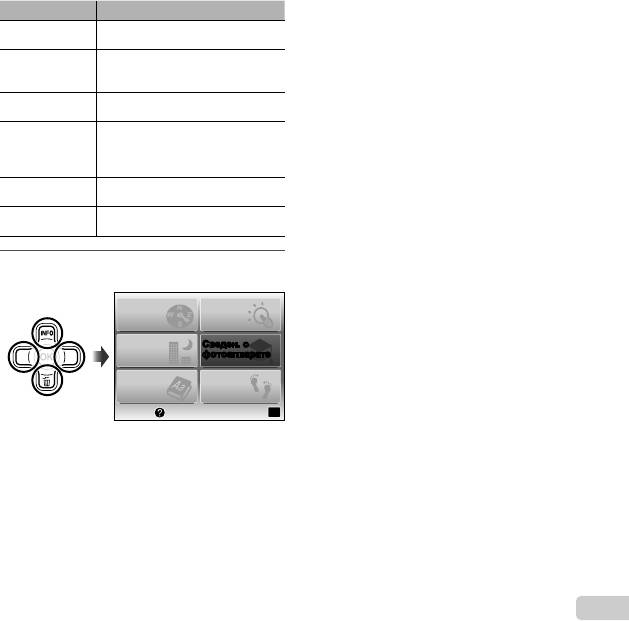
Подменю 2 Приложение
Поиск по
Можно выполнять поиск функций
назначению
или методов управления.
Можно выполнять поиск решения
Поиск решения
при наличии проблем во время
работы.
Поиск по услов.
Поиск из сцен съемки/
съемки
воспроизведения.
Показывается информация
Сведен. о
относительно рекомендуемых
фотоаппарате
функций и основных способов
управления для фотокамеры.
Поиск по ключ.
Поиск по ключевому
сл
ову
слову
фотокамеры.
Можно выполнять поиск из истории
История
поиска.
2
Используйте FGHI для выбора
нужного пункта и нажмите кнопку A.
Поиск по
Поиск решения
назначению
Поиск по
Сведен. о
Сведен. о
услов. съемки
фотоаппарате
фотоаппарате
Поиск по
История
ключ. слову
Выход
Устан
OK
●
Следуйте экранным инструкциям для поиска
нужного содержания.
RU
27






